Top 3 WhatsApp Backup Extractor 2019
A WhatsApp elengedhetetlen üzenetküldő alkalmazásgé váltsok felhasználó számára, hogy bármikor és bárhol kapcsolatban maradjon a barátokkal és a családdal. Idővel sok fontos üzenetet és médiát tartalmazhat. A WhatsApp azonban csak 7 napig tárolja az üzenet előzményeit, és az iTunes / iCloud biztonsági másolat nem teszi lehetővé, hogy olvassa el, amíg vissza nem állítja a telefonját. Ha adatokat kell kivonnia a WhatsApp biztonsági mentésből, WhatsApp biztonsági másolat egy nagyszerű eszköz az Ön számára. Itt felsoroljuk a 3 legfontosabb 2018-as WhatsApp biztonsági másolatot, amelyek segítenek a WhatsApp-adatok egyszerű és gyors kibontásában.
- 1. rész: A legjobb iOS WhatsApp biztonsági mentési extraktor
- 2. rész: Nagyszerű Android WhatsApp biztonsági mentési extraktor
- 3. rész: Egy másik eszköz a WhatsApp biztonsági mentés kibontásához
- 4. rész: A 3 eszköz összehasonlítása
1. rész: A legjobb iOS WhatsApp biztonsági mentési extraktor
A WhatsApp biztonsági mentés-kivonóról,A Tenorshare UltData említésre méltó. Az UltData az első javaslatomat illeti, mert ez egy kicsit, de hasznos WhatsApp biztonsági mentés-kivonat PC-re / Mac-re, amely a WhatsApp üzeneteket az iTunesból vagy az iCloud biztonsági másolatból kibontja az iPhone visszaállítása nélkül.
Főbb jellemzők:
- Rugalmasan bontsa ki a WhatsApp üzeneteket és mellékleteket az iCloud / iTunes biztonsági másolatból, anélkül hogy visszaállítaná a teljes biztonsági másolatot.
- Bontsa ki a WhatsApp üzeneteket közvetlenül az iOS-eszközről.
- Lehetővé teszi a WhatsApp csevegési előzményeinek áttekintését (feladó, dátum, tartalom stb.)
- Az exportált adatokat olvasható fájlként menti el.
Hogyan bontsa ki a WhatsApp üzenetet közvetlenül az iOS-eszközről?
1: Csatlakoztassa az iOS készüléket a számítógéphez
Indítsa el az UltData fájlt a számítógépen. Az alapértelmezett mód a "Helyreállítás iOS-eszközről". A program automatikusan felismeri az iOS-eszközt, ha csatlakoztatva van és megbízható.

2: Indítsa el az iOS-eszköz szkennelését
Megjelölheti a "WhatsApp & Attachments" elemet, majd a folytatáshoz kattintson a "Start Scan" gombra.

3. Visszaállíthat adatokat iOS-eszközről
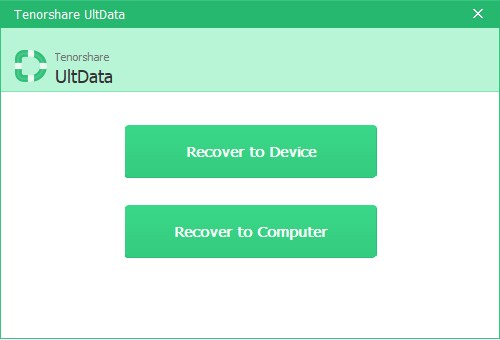
Hogyan lehet kibontani a WhatsApp üzenetet a biztonsági másolatból?
1. Kivonat az iTunes biztonsági másolatából: Futtassa az UltData szoftvert, és válassza a helyreállítás iTunes biztonsági másolatfájljából. Az extraktor megjeleníti az összes elérhető iTunes biztonsági másolatot. A WhatsApp beszélgetések beolvasásához és kibontásához kiválaszthatja az egyik biztonsági másolatot.

2. Kivonat az iCloud biztonsági másolatból: Futtassa az UltData szoftvert, és válassza az iCloud helyreállítása lehetőségetbiztonsági mentési fájl. Jelentkezzen be az iCloud-fiókjába. A program megmutatja a fiók összes biztonsági másolatát, és letöltheti a biztonsági mentéseket, és megnézheti a WhatsApp üzeneteket.
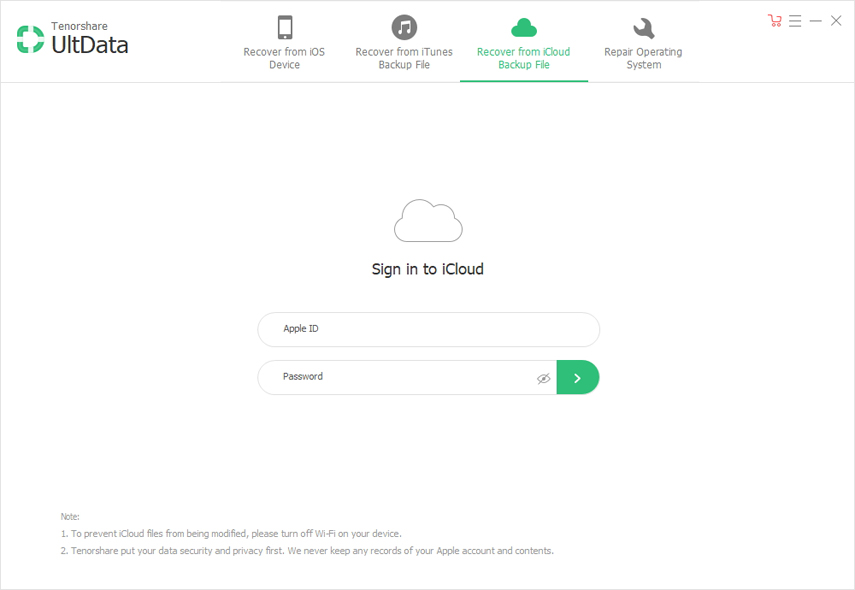
2. rész: Nagyszerű Android WhatsApp biztonsági mentési extraktor
Android-felhasználók számára a Tenorshare Android DataA helyreállítás a tökéletes szoftver, amely segít a WhatsApp üzenetek helyreállításában bármilyen Android készülékről, például a Samsung, a Motorola, a HTC, a Google Nexus, az LG, a Sony stb. Az alábbiakban található a program felhasználói útmutatója. Az induláshoz töltse le a Tenorshare Android Data Recovery szoftvert, és telepítse a számítógépére. Ezután kövesse az útmutatót.
1. Csatlakoztassa az Android készüléket
Indítsa el az Android Data Recovery programot, és megkapja az alábbi felületet. Csatlakoztassa Android készülékét az OEM USB kábellel.

2. Engedélyezze az USB hibakeresést
Győződjön meg arról, hogy engedélyezte az USB-hibakeresést az Android telefonján. És kiválaszthatja a megfelelő Android verziót az USB hibakeresés engedélyezéséhez. Vegyük például az Android 6.0 vagy újabb verziót.

3. Indítsa el a szkennelést
A készülék észlelése után kattintson az "OK" gombra, amikor egy ablak megjelenik az eszköz képernyőjén, hogy engedélyezze az USB hibakeresést.
Válassza ki a "WhatsApp üzenetek és mellékletek" fájltípust a kapcsolat befejezésekor történő beolvasáshoz. Ezután kattintson a "Tovább" gombra. A szoftver átvizsgálja az eszközt.
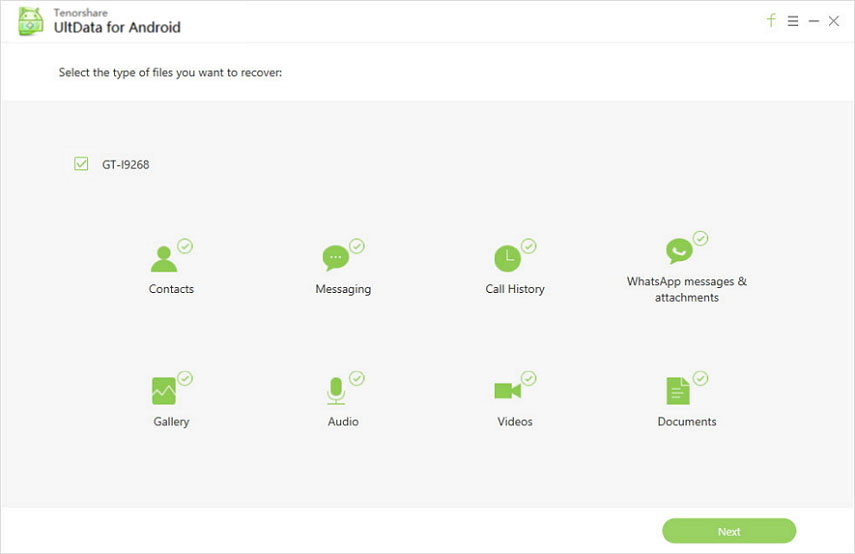
4.Tárolja és mentse a fájlokat
Kattintson a "Visszaállítás" gombra az elveszített fájlok helyreállításához és a számítógépre mentéséhez. A szöveges üzenetek és a híváselőzmények menthetők .txt, .xml, .xls fájlba.

3. rész: Egy másik eszköz a WhatsApp biztonsági mentés kibontásához
Az utolsó részben szeretnénk megmutatni Önnekegy másik WhatsApp Backup Extractor, Backuptrans, hogy megtekintse a WhatsApp beszélgetéseket a számítógépen. Így lehet felhasználni a Backuptrans programot a WhatsApp biztonsági másolatból származó csevegési üzenetek visszafejtésére és olvasására.
Letöltési link: http://www.backuptrans.com/android-whatsapp-transfer.html
1. lépés: Csatlakoztassa Android telefonját a számítógéphez USB-n keresztül. Keresse meg a WhatsApp biztonsági mentési mappát a / storage / emulated / 0 / WhatsAppor / sdcard / WhatsApp mappában, és másolja át a számítógépére.

2. lépés: Most futtassa a Backuptrans Android WhatsApp Transfer szoftvert, kattintson a jobb gombbal az adatbázis ikonra, majd válassza az „Android WhatsApp biztonsági másolat adatainak importálása” menüpontot.
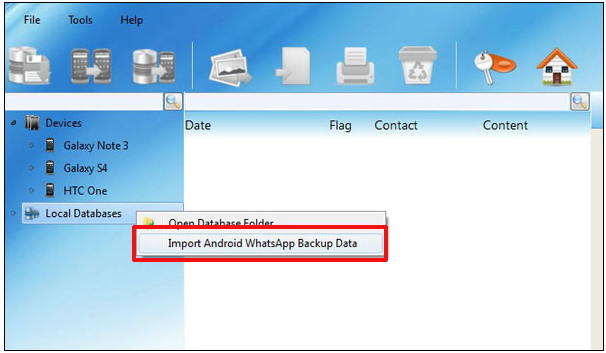
3. lépés. Válassza ki a számítógépen a WhatsApp biztonsági mentési adatbázis fájlt (*. Db.crypt *). Ezután kattintson az "OK" gombra a folytatáshoz.
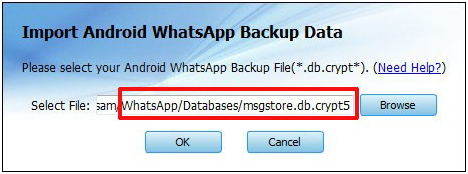
4. lépés Írja be Android-fiókját a fájl visszafejtéséhez. A folytatáshoz kattintson az "Ok" gombra. A fájlban szereplő összes üzenet dekódolása és kibontása sikeres. Az összes WhatsApp üzenet elolvasható a számítógépen.

4. rész: A 3 eszköz összehasonlítása
| UltData | Android Data Recovery | Backuptrans | |
|---|---|---|---|
| Egyszerű működtetés | |||
| Adatok automatikus szkennelése | |||
| Intuitív felhasználói felület | |||
| Szükséges telefonszámla |
Ez arról szól, hogy hogyan kell használni a WhatsApp biztonsági másolatotExtraktor a WhatsApp adatok kibontásához. Úgy gondolom, hogy mély benyomást kell kapnia az első két eszközről, amelyek egyszerű működésük és nagy hatékonyságuk szempontjából fontosak.Ha úgy gondolja, hogy az ebben a cikkben megosztott eszközök hasznosak, kérjük, ossza meg barátaival.








![[iOS 12 Supported] Hogyan készíthetünk képeket, videókat, WhatsApp üzeneteket, kapcsolatokat az iCloud-ról az iCloud Extractor Mac segítségével](/images/iphone-data/ios-12-supportedhow-to-extract-photos-videos-whatsapp-messages-contacts-from-icloud-with-icloud-extractor-m.jpg)
